Instalarea Tesseract OCR în Linux
Tesseract OCR este disponibil în mod implicit pe majoritatea distribuțiilor Linux. Puteți să-l instalați în Ubuntu folosind comanda de mai jos:
$ sudo apt install tesseract-ocrSunt disponibile instrucțiuni detaliate pentru alte distribuții Aici. Chiar dacă Tesseract OCR este disponibil în mod implicit în depozitele multor distribuții Linux, este recomandat să instalați cea mai recentă versiune de pe linkul menționat mai sus pentru o precizie și o analiză îmbunătățite.
Instalarea asistenței pentru limbi suplimentare în Tesseract OCR
Tesseract OCR include suport pentru detectarea textului în peste 100 de limbi. Cu toate acestea, obțineți asistență numai pentru detectarea textului în limba engleză cu instalarea implicită în Ubuntu. Pentru a adăuga suport pentru analizarea limbilor suplimentare în Ubuntu, rulați o comandă în următorul format:
$ sudo apt install tesseract-ocr-hinComanda de mai sus va adăuga suport pentru limba hindi la Tesseract OCR. Uneori puteți obține o acuratețe și rezultate mai bune instalând suport pentru scripturi de limbă. De exemplu, instalarea și utilizarea pachetului tesseract pentru scriptul Devanagari „tesseract-ocr-script-deva” mi-a oferit rezultate mult mai precise decât utilizarea pachetului „tesseract-ocr-hin”.
În Ubuntu, puteți găsi nume de pachete corecte pentru toate limbile și scripturile executând comanda de mai jos:
$ apt-cache căutare tesseract-După ce ați identificat numele corect al pachetului de instalat, înlocuiți șirul „tesseract-ocr-hin” cu acesta în prima comandă specificată mai sus.
Utilizarea Tesseract OCR pentru a extrage text din imagini
Să luăm un exemplu de imagine prezentată mai jos (preluată de pe pagina Wikipedia pentru Linux):
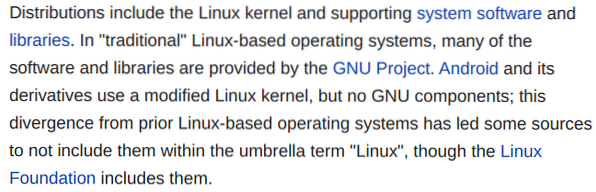
Pentru a extrage text din imaginea de mai sus, trebuie să executați o comandă în următorul format:
$ tesseract capture.png output -l engRularea comenzii de mai sus oferă următoarea ieșire:
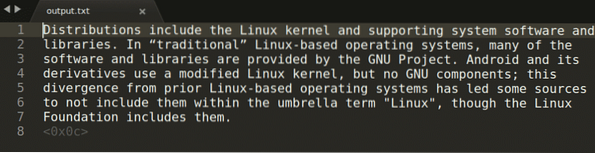
În comanda de mai sus, „capture.png ”se referă la imaginea din care doriți să extrageți textul. Ieșirea capturată este apoi stocată în „ieșire.txt ”. Puteți schimba limba înlocuind argumentul „eng” cu propria alegere. Pentru a vedea toate limbile valide, rulați comanda de mai jos:
$ tesseract --list-langsAcesta va afișa coduri de abrevieri pentru toate limbile acceptate de Tesseract OCR pe sistemul dvs. În mod implicit, va afișa „eng” doar ca ieșire. Cu toate acestea, dacă instalați pachete pentru limbi suplimentare așa cum s-a explicat mai sus, această comandă va lista mai multe limbi pe care le puteți utiliza pentru a detecta textul (ca coduri de limbă ISO 639 cu 3 litere).
Dacă imaginea conține text în mai multe limbi, definiți mai întâi limba primară urmată de limbi suplimentare separate prin semne plus.
$ tesseract capture.png output -l eng + fraDacă doriți să stocați rezultatul ca fișier PDF care poate fi căutat, rulați o comandă în următorul format:
$ tesseract capture.png output -l eng pdfRețineți că fișierul PDF care poate fi căutat nu va conține text modificabil. Acesta include imaginea originală, cu un strat suplimentar care conține textul recunoscut suprapus pe imagine. Deci, deși veți putea căuta cu precizie textul în fișierul PDF utilizând orice cititor PDF, nu veți putea edita textul.
Un alt punct pe care trebuie să-l rețineți este că acuratețea detectării textului crește foarte mult dacă fișierul imagine este de înaltă calitate. Având posibilitatea de a alege, utilizați întotdeauna formate de fișiere fără pierderi sau fișiere PNG. Este posibil ca utilizarea fișierelor JPG să nu dea cele mai bune rezultate.
Extragerea textului dintr-un fișier PDF cu mai multe pagini
Tesseract OCR nu acceptă în mod nativ extragerea textului din fișiere PDF. Cu toate acestea, este posibil să extrageți text dintr-un fișier PDF cu mai multe pagini prin conversia fiecărei pagini într-un fișier imagine. Rulați comanda de mai jos pentru a converti un fișier PDF într-un set de imagini:
Fișierul $ pdftoppm -png.ieșire pdfPentru fiecare pagină a fișierului PDF, veți obține o „ieșire-1” corespunzătoare.png ”,„ output-2.png ”și așa mai departe.
Acum, pentru a extrage text din aceste imagini folosind o singură comandă, va trebui să utilizați o „buclă pentru” într-o comandă bash:
$ pentru i în *.png; do tesseract "$ i" "output- $ i" -l eng; Terminat;Rularea comenzii de mai sus va extrage text din toate „.png ”găsite în directorul de lucru și stochează textul recunoscut în„ output-original_filename.txt ”. Puteți modifica partea de mijloc a comenzii în funcție de nevoile dvs.
Dacă doriți să combinați toate fișierele text care conțin textul recunoscut, rulați comanda de mai jos:
$ pisică *.txt> alăturat.txtProcesul de extragere a textului dintr-un fișier PDF cu mai multe pagini în fișiere PDF care pot fi căutate este aproape același. Trebuie să furnizați un argument suplimentar „pdf” comenzii:
$ pentru i în *.png; do tesseract "$ i" "output- $ i" -l eng pdf; Terminat;Dacă doriți să combinați toate fișierele PDF care pot fi căutate care conțin textul recunoscut, rulați comanda de mai jos:
$ pdfunite *.pdf s-a alăturat.pdfAtât „pdftoppm”, cât și „pdfunite” sunt instalate în mod implicit pe ultima versiune stabilă de Ubuntu.
Avantajele și dezavantajele extragerii textului în fișiere TXT și PDF
Dacă extrageți text recunoscut în fișiere TXT, veți obține un text editabil. Cu toate acestea, orice formatare a documentului va fi pierdută (caractere aldine, cursive și așa mai departe). Fișierele PDF care pot fi căutate vor păstra formatarea originală, dar veți pierde capacitățile de editare a textului (puteți totuși copia textul brut). Dacă deschideți fișierul PDF care poate fi căutat în orice editor PDF, veți obține imagini încorporate în fișier și nu ieșire text brut. Conversia fișierelor PDF care pot fi căutate în HTML sau EPUB vă va oferi, de asemenea, imagini încorporate.
Concluzie
Tesseract OCR este unul dintre cele mai utilizate motoare OCR de astăzi. Este un program open-source gratuit și acceptă peste o sută de limbi. Când utilizați Tesseract OCR, asigurați-vă că utilizați imagini de înaltă rezoluție și corectați codurile de limbă în argumentele din linia de comandă pentru a îmbunătăți acuratețea detectării textului.
 Phenquestions
Phenquestions


